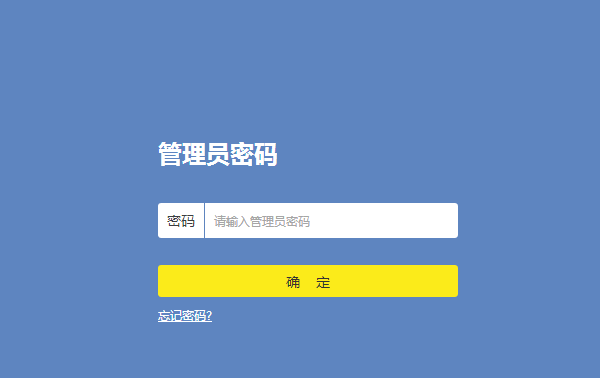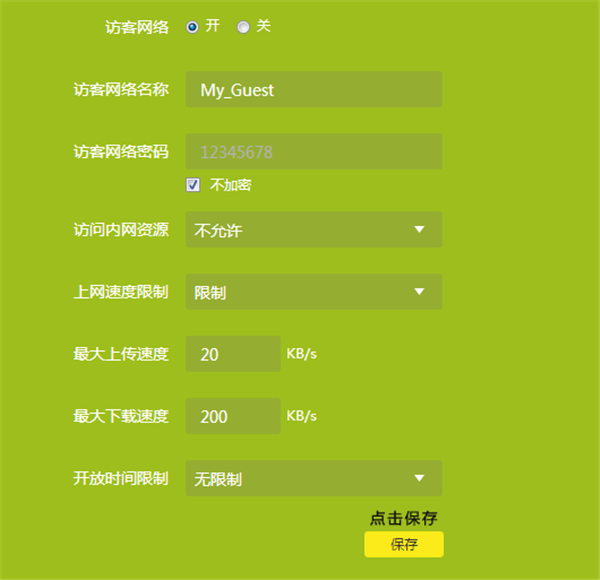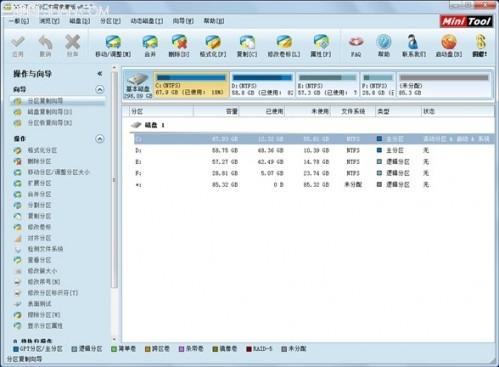TP-LINK TL-WDR6500访客网络怎么设置
来源: 最后更新:22-05-08 02:55:33
导读:TP-LINK TL-WDR6500访客网络怎么设置?路由器的访客网络是专门给访客提供的网络,访客网络可以保证主人网络的安全,今天发掘者给大家讲解TP-LINK TL-WDR6500访客网络怎么设置,请看下文。
-
TP-LINK TL-WDR6500访客网络怎么设置?路由器的访客网络是专门给访客提供的网络,访客网络可以保证主人网络的安全,今天发掘者给大家讲解TP-LINK TL-WDR6500访客网络怎么设置,请看下文。

设置方法
在浏览器地址栏输入tplogin.cn,输入管理员密码,登录到路由器管理界面。
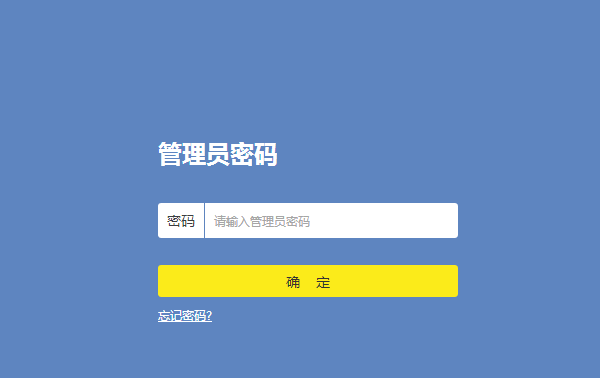
点击应用管理,进入应用中心,找到访客网络,点击进入,打开访客网络开关,即可设置访客网络信息。
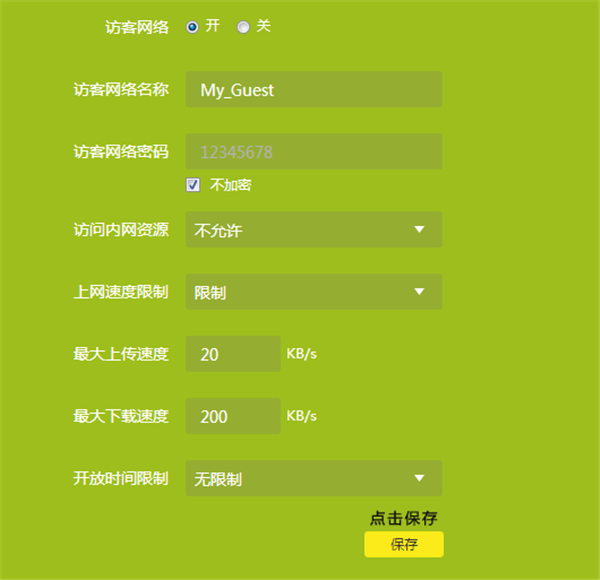
设置完成后点击“保存”,访客网络就生效了。
以上就是发掘者给大家整理的TP-LINK TL-WDR6500访客网络怎么设置的全部内容,更多智能资讯,关注。
推荐您看:
[TP-LINK TL-WDR6500怎么设置]
[TP-LINK TL-WDR6500家长控制功能怎么使用]
[TP-LINK TL-WDR6500无线路由器开箱评测]
免责声明:本文系转载,版权归原作者所有;旨在传递信息,其原创性以及文中陈述文字和内容未经本站证实。
三十而已海王扮演者是谁(三十而已里的海王是什么意思)1、三十而已海王由马志威饰演。马志威,于1985年8月31日出生于中国
2024潍坊新青年音乐节歌单 山东新青年音乐节 “大公司楼盘烂尾5年”!陕西一开发商未批先建,13次专题会督促未果!回应→ 怎样做到节能减排(如何节能减排?依据是什么?) “快讯!外媒:欧尔班抵达基辅,系其自俄乌冲突爆发以来首次访乌热门标签
热门文章
-
高手是怎么清理系统垃圾文件(如何清理系统盘垃圾文件) 24-07-03
-
GHOST系统时出现"A:/GHOSTERR.TXT"怎么办(ghost 报错) 24-07-03
-
如何复制系统分区? 分区拷贝分区 24-07-03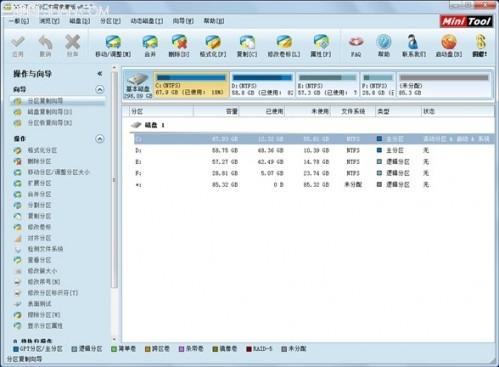
-
对党的祝福语十个字左右 对党的祝福语十个字左右简短 24-07-03
-
台铃虎贲智远版和超跑版不同之处 台铃虎贲智远版和超跑版不同之处在哪 24-07-03
-
辉腾是什么(辉腾是什么车) 24-07-03
-
防灾减灾日几月几号(防灾减灾日几月几号?) 24-07-03
-
你mars了是什么意思(marsh啥意思) 24-07-03
-
不能送人的20件礼物(40岁女人渴望收到的礼物) 24-07-02
-
汽车改装ECU怎么调校(汽车ecu改装调教培训) 24-07-02